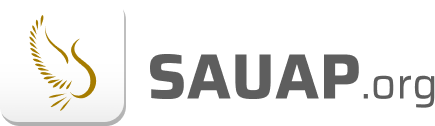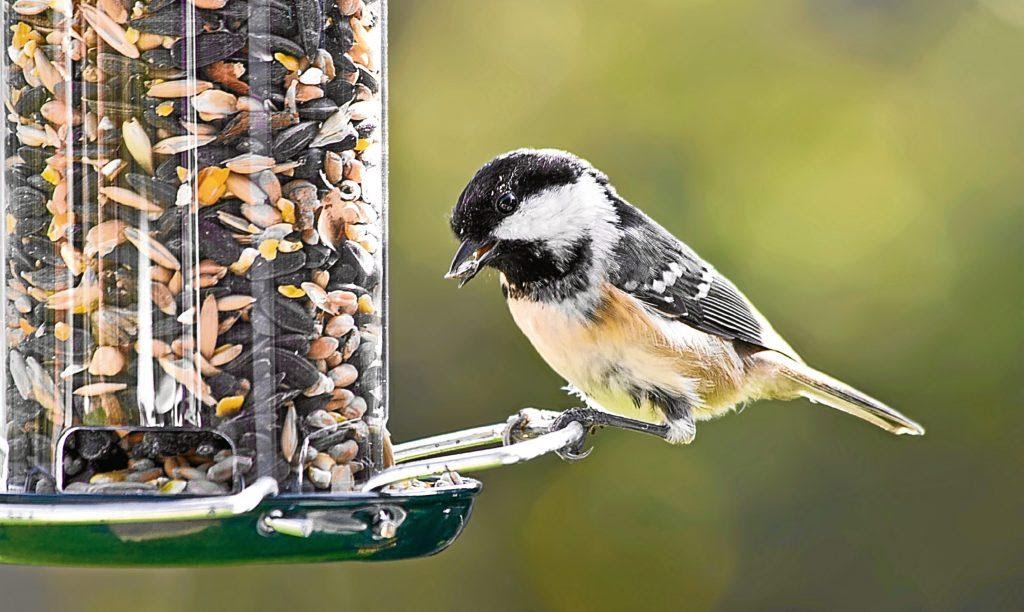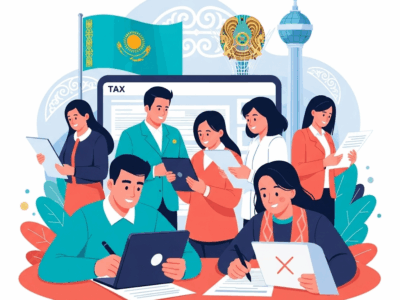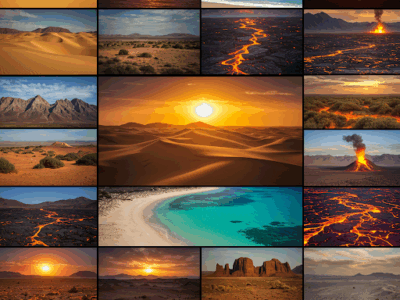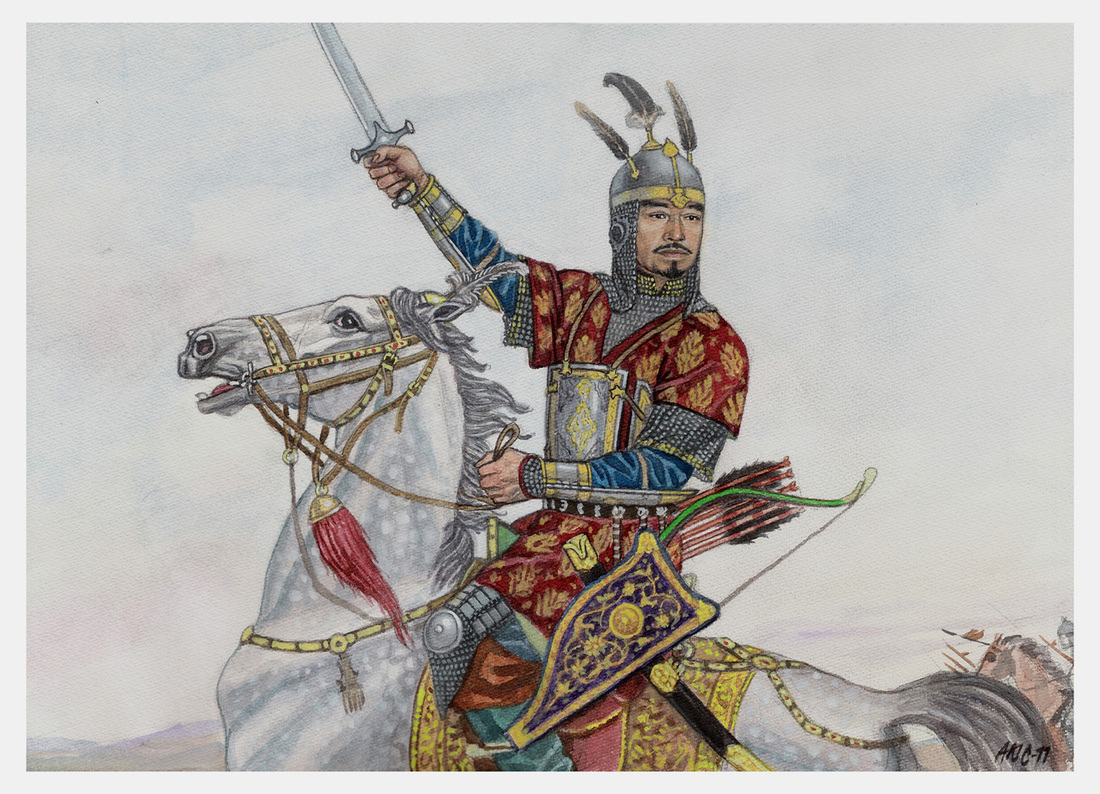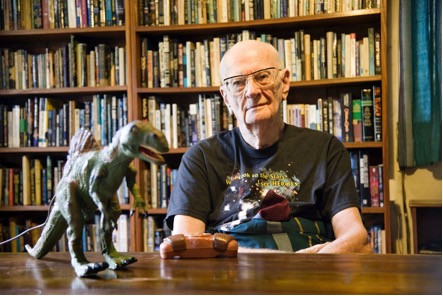фото: https://www.ejin.ru/
Удаление информации о страницах, которые вы посещали в интернете, займет пару мгновений. Независимо от того, каким браузером вы пользуетесь, если возникла необходимость очистить историю посещений, то сделать это можно буквально в пару кликов. Не играет никакой роли, какой именно софт установлен на вашем компьютере или смартфоне. Рассказывает Sauap.org со ссылкой на ПМ.
На компьютере в браузере кликните по трем вертикальным точкам в правом углу, в открывшемся меню выберите «Дополнительные инструменты», а там «Очистить данные просмотров…» — определитесь, за какой срок (в поле «Временной диапазон») и какие именно данные вы хотите удалить, а затем нажмите «Удалить данные».
На смартфоне кликните по трем вертикальным точкам в правом углу, в открывшемся меню выберите «История» и нажмите «Очистить историю». Также определите срок и тип информации, которую следует удалить, и кликните «Удалить данные». Помните, что можно удалить конкретную запись, если нажать на значок корзины справа от нее.
Opera
На компьютере справа вверху выберите иконку меню «Настройки», в открывшемся меню найдите раздел «Очистить историю посещений…», в котором установите необходимый период времени и тип информации для удаления, а затем нажмите «Удалить данные».
На смартфоне нажмите красную кнопку «О» справа внизу, найдите иконку «История» в виде часов и в нем справа вверху кликните по иконке корзины, чтобы стереть историю посещений. Также это можно проделать через меню настроек (иконка шестеренки) и раздел «Очистить историю посещений», где можно выбрать тип удаляемой информации, а еще можно удалять сведения об отдельных посещенных страницах.
Mozilla Firefox
На компьютере в верхнем меню выберите раздел «Журнал», а в нем пункт «Удалить недавнюю историю». Затем отметьте нужный вам отрезок времени и тип информации для удаления, а затем нажмите «Удалить сейчас».
На смартфоне нажмите на три вертикальные точки в правом углу, выберите раздел «История» и пункт меню «Удалить историю веб-серфинга», а кроме того вы можете по отдельности удалять данные об истории посещения страниц.
На компьютере кликните по иконке меню справа вверху, найдите пункт «Дополнительно», а в нем раздел «Очистить историю», где установите период времени и тип сведений для очистки. Нажмите «Очистить» и завершите удаление данных.
На смартфоне нажмите кнопку меню с тремя вертикальными точками, найдите пункт «Настройки», вкладку «Конфиденциальность» и «Очистить данные», где, выбрав данные и срок для удаления, нажмите «Очистить данные», чтобы подтвердить операцию. Можно, удерживая палец на каждой конкретной записи, очищать историю точечно.
Safari
В верхнем меню выберите «История», затем пункт «Очистить историю…», где в выпадающем меню «Очистить» установите «всю историю» и кликните «Очистить историю».
Internet Explorer
Справа вверху кликните по иконке шестеренки, в открывшемся меню выберите вкладку «Безопасность» и раздел «Удалить журнал браузера…». Определитесь, какие сведения вы хотите удалить, установите галочки в нужных пунктах меню и нажмите «Удалить».
Microsoft Edge
Кликните по трем горизонтальным точкам справа вверху, выберите в открывшемся меню раздел «Журнал» и в нем вкладку «Удалить данные о просмотре вебстраниц». Установив необходимый для очистки временной период и тип сведений, нажмите «Удалить сейчас».
Как видите, ничего сложно и требующего длительной работы в очистке истории посещенных интернет-страниц нет. Каким бы браузером вы ни пользовались.
Понравилась статья? Поделитесь с друзьями!
Без активной гиперссылки на материал Sauap.org копирование запрещено!